入门四维星的3D效果图装修设计软件
1、首先,启用软件,右下角套型图分组区域,我们任意右击,点击“添加套型图分组”,分组名称自定义,在新建的分组中,我们右击鼠标,选择“添加套型图”,根据软件提示,将毛坯房照片添加入软件;
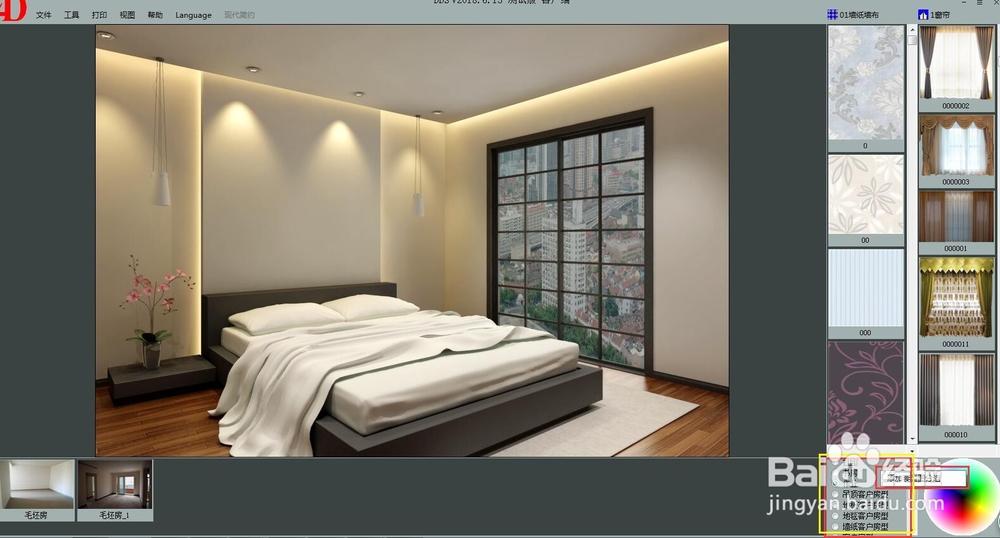
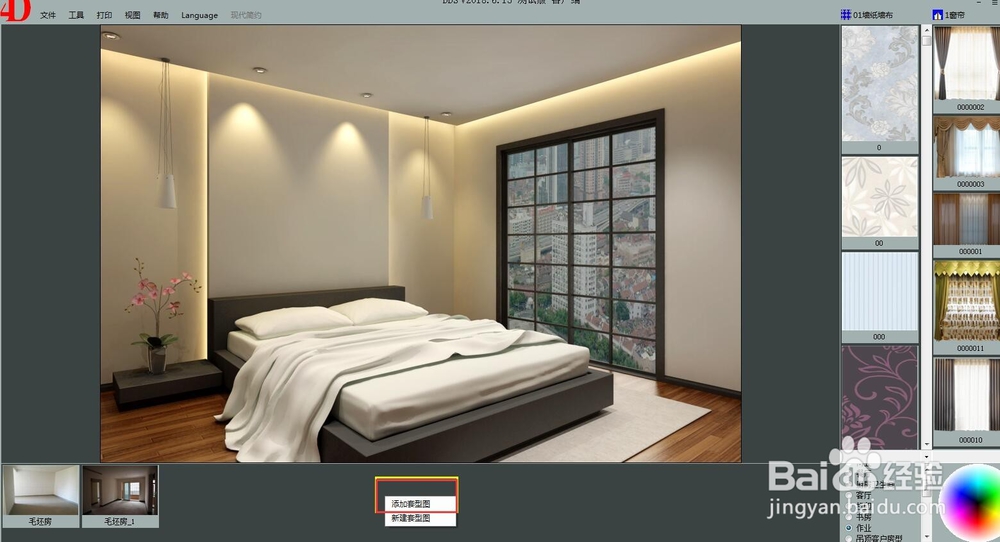
2、右击毛坯房小图,选择“编辑套型图”,此时软件进入套型图编辑模式。找到“新建选区”、“透视调整”两个功能件,利用这两个功能,我们可以将一张平面的毛坯房图片变得立体起来;
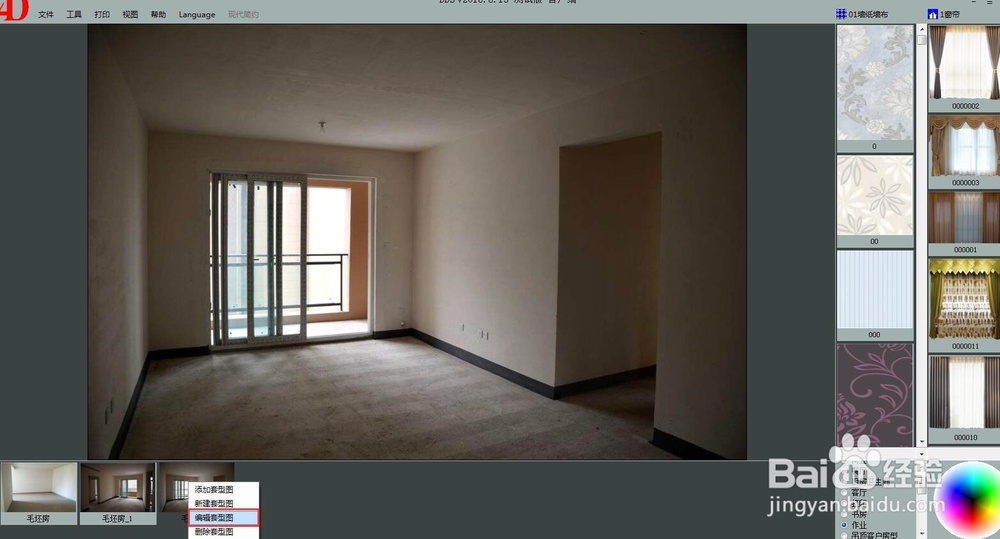
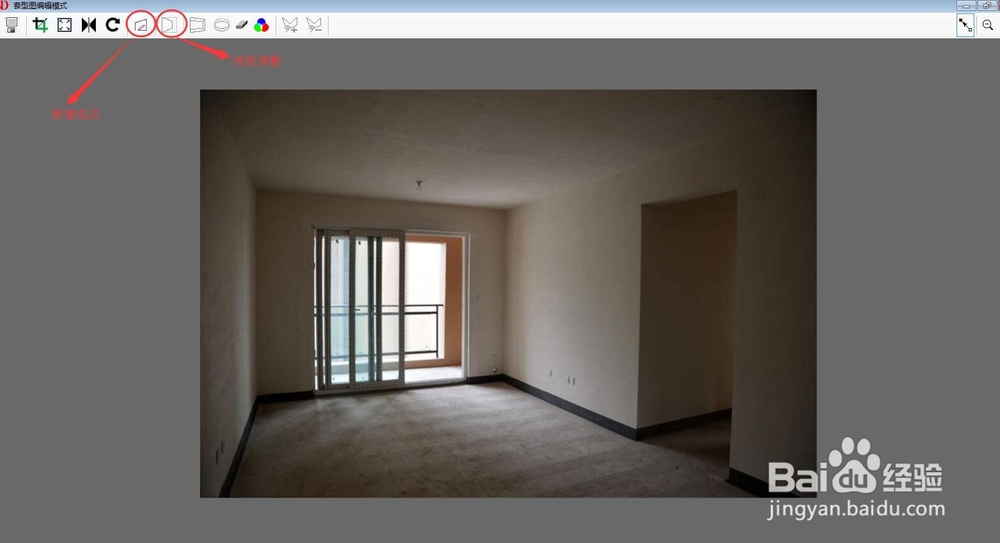
3、点击“新建选区”,如图所示,我们将图片左侧墙壁可见部分首尾相连接起来,再点击一下“新建选区”功能键,选区建立完毕,毛坯房其他地方用同样方法建立选区,最后点击保存;
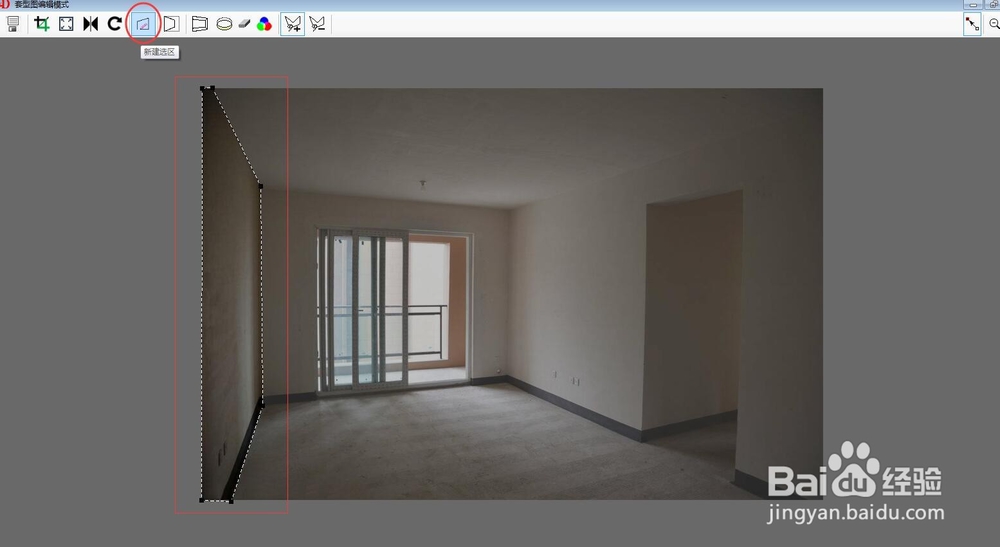
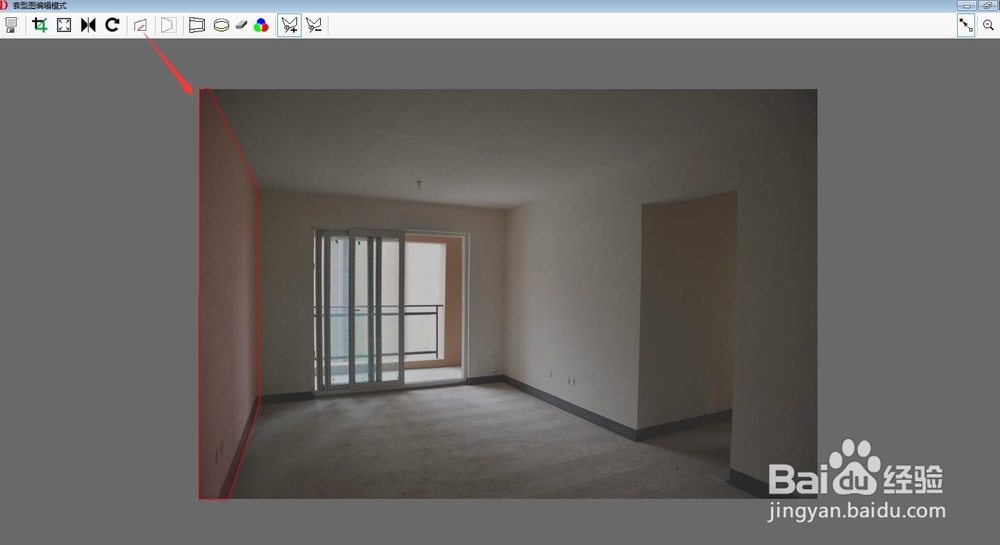
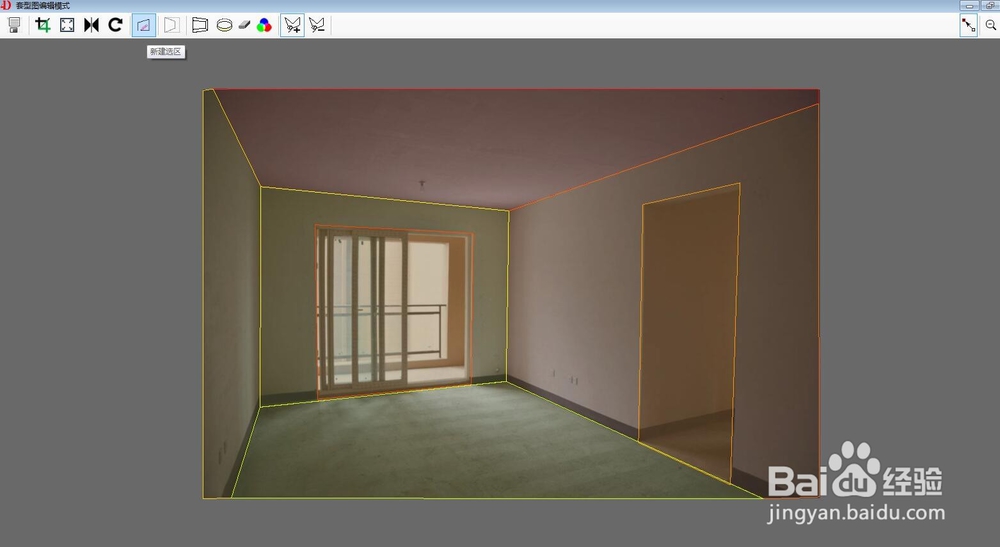
4、再继续“编辑套型图”,进行“透视调整”。任意选择一个选区,右击“激活选区”,再点击“透视调整”功能键,如图所示,尽可能将ABCD四个点拖至实际房间墙面的四个角位置,使中心圆圈尽可能更圆,完毕后双击选区即可,其他选区同样方法操作,最后点击保存;(软件右上角有放大缩小镜,可以利用);
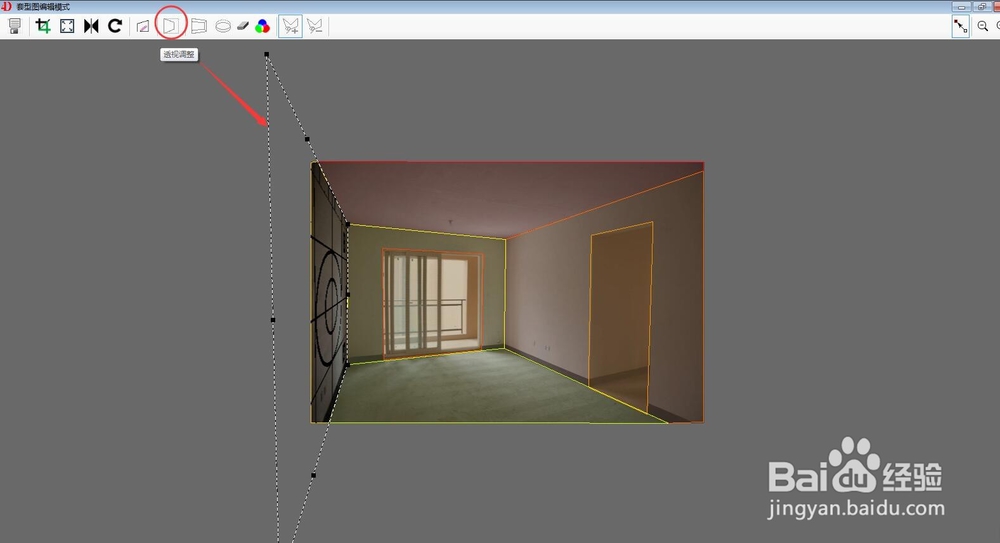
5、房间吊顶可以激活选区后利用“门洞”、“圆洞”工具画出,墙面也可以利用“门洞”工具预留装饰画区域,如图所示,完成后保存;
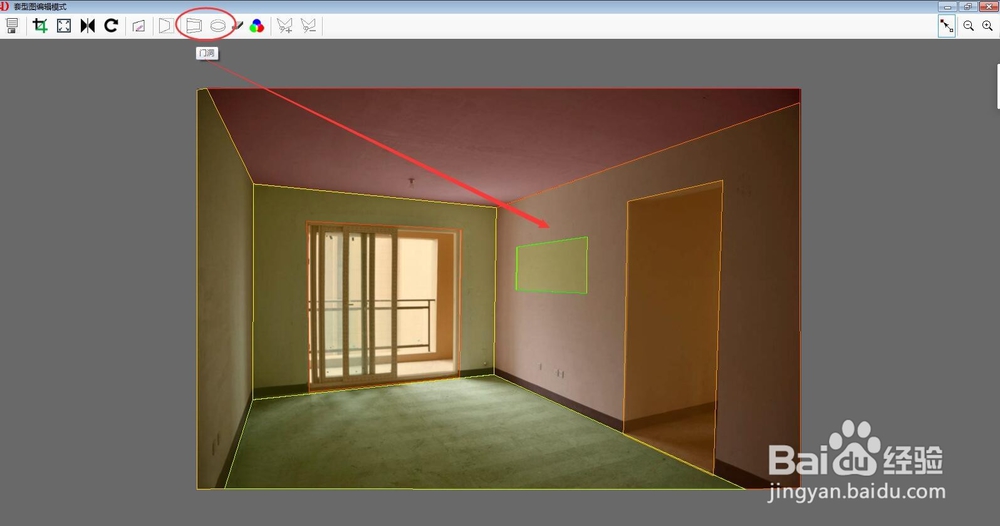
6、最后,我们利用素材来装饰毛坯房,如图所示。
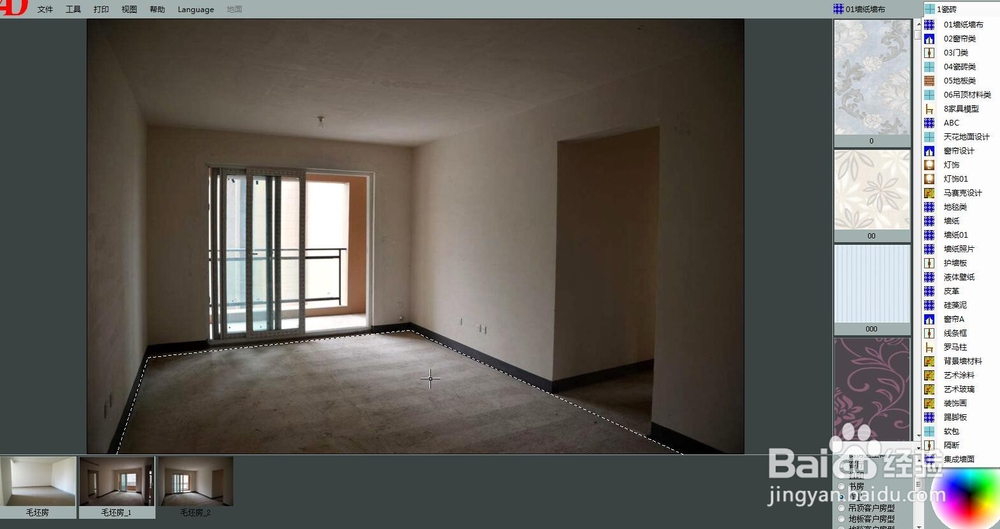
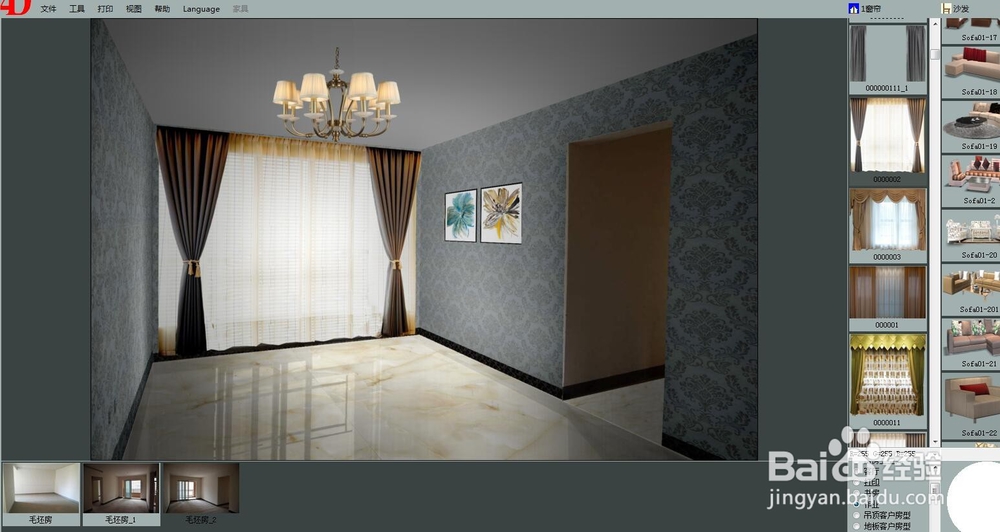
声明:本网站引用、摘录或转载内容仅供网站访问者交流或参考,不代表本站立场,如存在版权或非法内容,请联系站长删除,联系邮箱:site.kefu@qq.com。
阅读量:70
阅读量:184
阅读量:85
阅读量:144
阅读量:89